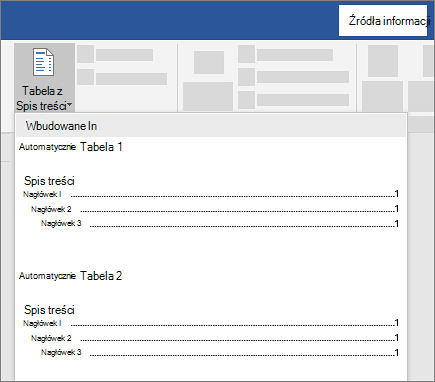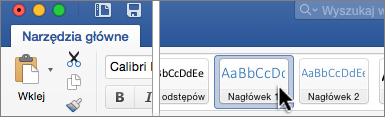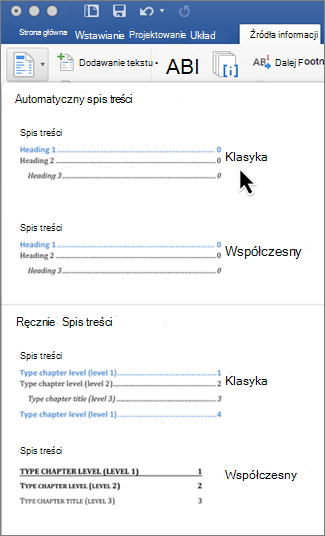Spis treści w programie Word powstaje na podstawie nagłówków w dokumencie.

Dodawanie stylów nagłówków
W przypadku każdego nagłówka, który ma się pojawić w spisie treści zaznacz tekst nagłówka, przejdź do pozycji Narzędzia główne > Style, a następnie wybierz pozycję Nagłówek 1, 2lub 3.

Tworzenie spisu treści
-
Umieść kursor w miejscu, w którym chcesz dodać spis treści.
-
Przejdź do pozycji Odwołania > Spis treści, a następnie wybierz pozycję Automatyczna tabela 1 lub Automatyczna tabela 2, lub wybierz pozycję Niestandardowy spis treści, aby utworzyć własny styl.
-
Jeśli wprowadzisz zmiany w dokumencie, który mają wpływ na spis treści, możesz zaktualizować spis treści, klikając prawym przyciskiem myszy spis treści, a następnie wybierając polecenie Aktualizuj pole.
Stosowanie stylów nagłówków
Zaznacz tekst, który chcesz uwzględnić w spisie treści, a następnie na karcie Narzędzia główne kliknij odpowiedni styl nagłówka, na przykład Nagłówek 1.
Powtórz tę czynność dla całego tekstu, który chcesz uwzględnić w spisie treści.
Tworzenie spisu treści
Program Word używa nagłówków dokumentu do utworzenia automatycznego spisu treści, który można aktualizować po zmianie kolejności, poziomu lub tekstu nagłówka.
-
Kliknij miejsce, w którym chcesz wstawić spis treści — zwykle na początku dokumentu.
-
Kliknij pozycję Odwołania > Spis treści, a następnie wybierz z listy styl Automatyczny spis treści.
Uwaga: Jeśli użyjesz stylu Ręczny spis treści, program Word nie użyje nagłówków do utworzenia spisu treści i automatyczne aktualizowanie spisu nie będzie możliwe. Zamiast tego program Word zastosuje tekst zastępczy, tworzący strukturę spisu treści, w którym możesz ręcznie wprowadzić poszczególne wpisy.
Jeśli chcesz, możesz sformatować lub dostosować spis treści. Możesz na przykład zmienić liczbę poziomów nagłówków i czcionkę oraz wyświetlić lub ukryć linie kropkowane między wpisami a numerami stron.
Program Word dla sieci Web pozwala zaktualizować spis treści, który znajduje się już w dokumencie, ale nie zapewnia jeszcze sposobu tworzenia spisu treści.
Aby zaktualizować spis treści, kliknij w spisie treści. Następnie przejdź do pozycji Odwołania > Aktualizuj tabelę.
Aby uzyskać bardziej szczegółowe informacje na temat sposobu aktualizowania spisu treści lub tworzenia spisu treści, użyj polecenia Edytuj w programie Word, aby otworzyć dokument w klasycznej wersji programu Word (Windows lub Mac).
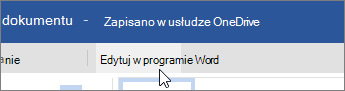
Podczas zapisywania dokumentu będzie można zachować aktualność spisu treści w programie Word dla sieci Web.
Aby dowiedzieć się więcej, zobacz instrukcje dotyczące tworzenia spisu treści w programie Word dla systemu Windows lub komputerów Mac. Jeśli nie masz programu Word, możesz go teraz wypróbować lub kupić w ramach najnowszej wersji pakietu Office.
Masz sugestie dotyczące tej funkcji?
Chętnie poznamy Twoją opinię. Daj nam znać, co działa dobrze, jeśli występują problemy z usługą SharePoint lub masz pomysły na nowe funkcje, które zwiększą Twoje możliwości.